Lenovo IDEAPAD U110 – страница 7
Инструкция к Ноутбуку Lenovo IDEAPAD U110
Оглавление
- Емкость жесткого диска I. Производитель компьютера и операционная система используют различные стандарты подсчета емкости жесткого диска.
- II. Часть пространства жесткого диска используется для каких-либо целей
- Содержание
- Содержание
- Прочтите в первую очередь
- Прочтите в первую очередь
- Прочтите в первую очередь
- Глава 1. Общий обзор компьютера Вид сверху - - - - - - - - - - - - - - - - - - - - - - - - - - - - - - - - - - - - - - - - - - - - - - - - - - - - - - - - - - - - - - - - - - - - - - - - - - - - - - - - - - - - - -
- Глава 1. Общий обзор компьютера
- Глава 1. Общий обзор компьютера Вид слева - - - - - - - - - - - - - - - - - - - - - - - - - - - - - - - - - - - - - - - - - - - - - - - - - - - - - - - - - - - - - - - - - - - - - - - - - - - - - - - - - - - - - -
- Глава 1. Общий обзор компьютера
- Глава 1. Общий обзор компьютера Вид справа - - - - - - - - - - - - - - - - - - - - - - - - - - - - - - - - - - - - - - - - - - - - - - - - - - - - - - - - - - - - - - - - - - - - - - - - - - - - - - - - -
- Глава 1. Общий обзор компьютера
- Глава 1. Общий обзор компьютера Вид снизу - - - - - - - - - - - - - - - - - - - - - - - - - - - - - - - - - - - - - - - - - - - - - - - - - - - - - - - - - - - - - - - - - - - - - - - - - - - - - - - - - - - - - -
- Глава 1. Общий обзор компьютера
- Глава 1. Общий обзор компьютера Вид спереди - - - - - - - - - - - - - - - - - - - - - - - - - - - - - - - - - - - - - - - - - - - - - - - - - - - - - - - - - - - - - - - - - - - - - - - - - - - - - - -
- Глава 2. Использование компьютера Выключение компьютера или переключение в спящий режим - - - - - - - - - - - - - - - - - - - - - - - - - - - Выключение компьютера
- Глава 2. Использование компьютера Выключение компьютера Настройка дисплея - - - - - - - - - - - - - - - - - - - - - - - - - - - - - - - - - - - - - - - - - - - - - - - - - - - - - - - - - - - - - - - - - - Настройка яркости Переключение с широкого на нормальный экран и обратно
- Глава 2. Использование компьютера Использование сенсорной панели - - - - - - - - - - - - - - - - - - - - - - - - - - - - - - -
- Глава 2. Использование компьютера Использование клавиатуры - - - - - - - - - - - - - - - - - - - - - - - - - - - - - - - - - - - - - - - - - - - - - - Цифровая клавиатура
- Глава 2. Использование компьютера Комбинации функциональных клавиш
- Глава 2. Использование компьютера
- Глава 2. Использование компьютера Специальные клавиши и кнопки - - - - - - - - - - - - - - - - - - - - - - - - - - - - - - - - - - - Индуктивная сенсорная панель
- Глава 2. Использование компьютера Кнопка “Novo”
- Глава 2. Использование компьютера Индикаторы состояния компьютера - - - - - - - - - - - - - - - - - - - - - - - - - - -
- Глава 2. Использование компьютера
- Глава 2. Использование компьютера Использование внешнего дисковода оптических дисков - - - - - - - - - - - - - - - - - - - - - - - - - - - - - - - - - - - - - - - - - - - - - - - - - - - - - - - - - - - - - - - - - - - - Загрузка диска Выгрузка диска
- Глава 2. Использование компьютера Воспроизведение компакт-дисков и DVD-дисков Копирование файлов на компакт-диски/DVD-диски
- Глава 2. Использование компьютера Использование карт памяти - - - - - - - - - - - - - - - - - - - - - - - - - - - - - - - - - - - - - - - - - - - - - -
- Глава 2. Использование компьютера Установка карты памяти Извлечение карты памяти Использование Shuttle Center - - - - - - - - - - - - - - - - - - - - - - - - - - - - - - - - - - - - - - - - - - - Воспроизведение компакт-дисков
- Глава 2. Использование компьютера Прослушивание аудиофайлов Воспроизведение дисков DVD/VCD/SVCD Просмотр видеофайлов
- Глава 2. Использование компьютера Использование встроенной камеры - - - - - - - - - - - - - - - - - - - - - - - - - - -
- Использование EasyCapture Просмотр снимков:
- Глава 2. Использование компьютера Подключение к Интернету - - - - - - - - - - - - - - - - - - - - - - - - - - - - - - - - - - - - - - - - - - - - - - - - - -
- Глава 2. Использование компьютера Использование порта локальной сети
- Глава 2. Использование компьютера Использование беспроводной локальной сети
- Глава 2. Использование компьютера
- Глава 2. Использование компьютера Защита компьютера - - - - - - - - - - - - - - - - - - - - - - - - - - - - - - - - - - - - - - - - - - - - - Установка механического замка (опция) Использование VeriFace
- Глава 2. Использование компьютера Использование паролей
- Глава 2. Использование компьютера
- Глава 2. Использование компьютера Установка пароля-допуска
- Глава 2. Использование компьютера Изменение или удаление пароля-допуска
- Глава 2. Использование компьютера Установка пароля пользователя
- Изменение или удаление пароля пользователя
- Глава 2. Использование компьютера Пароли жесткого диска
- Глава 2. Использование компьютера Задание пароля жесткого диска
- Глава 2. Использование компьютера Изменение или удаление паролей жесткого диска
- Глава 2. Использование компьютера Установка драйверов устройств - - - - - - - - - - - - - - - - - - - - - - - - - - - - - - - - - - - -
- Глава 2. Использование компьютера Использование батареи и адаптера питания - - - - - - - - Батарея компьютера
- Глава 2. Использование компьютера Проверка состояния батареи Использование адаптера питания
- Глава 2. Использование компьютера
- Глава 2. Использование компьютера Зарядка батареи Обращение с батареей
- Глава 2. Использование компьютера
- Глава 3. Использование внешних устройств Подключение USB-устройства - - - - - - - - - - - - - - - - - - - - - - - - - - - - - - - - - - - - - - - - - -
- Глава 3. Использование внешних устройств
- Глава 3. Использование внешних устройств Подключение устройства IEEE 1394 - - - - - - - - - - - - - - - - - - - - - - - - - - - - - -
- Глава 3. Использование внешних устройств Подключение устройства PC Card - - - - - - - - - - - - - - - - - - - - - - - - - - - - - - - -
- Глава 3. Использование внешних устройств Установка карты PCI Express Извлечение карты PCI Express
- Глава 3. Использование внешних устройств Подключение внешнего дисплея - - - - - - - - - - - - - - - - - - - - - - - - - - - - - - - - - - - Подключение монитора VGA
- Глава 3. Использование внешних устройств Подключение наушников и аудиоустройств - - - - - - - - - - -
- Глава 3. Использование внешних устройств Переключение между наушниками и устройством SPDIF
- Глава 3. Использование внешних устройств Подключение внешнего микрофона - - - - - - - - - - - - - - - - - - - - - - - - - - -
- Глава 3. Использование внешних устройств Подключение устройства Bluetooth - - - - - - - - - - - - - - - - - - - - - - - - - - - - Включение связи Bluetooth
- Глава 4. Устранение неполадок Часто задаваемые вопросы - - - - - - - - - - - - - - - - - - - - - - - - - - - - - - - - - - - - - - - - - - - - - - -
- Глава 4. Устранение неполадок
- Глава 4. Устранение неполадок Устранение неполадок - - - - - - - - - - - - - - - - - - - - - - - - - - - - - - - - - - - - - - - - - - - - - - - - - - - - - - - - - - Проблемы, связанные с дисплеем
- Глава 4. Устранение неполадок
- Глава 4. Устранение неполадок Проблемы с паролем Неполадки клавиатуры
- Глава 4. Устранение неполадок Проблемы спящего режима или режима гибернации
- Глава 4. Устранение неполадок Неполадки экрана компьютера
- Глава 4. Устранение неполадок
- Глава 4. Устранение неполадок
- Глава 4. Устранение неполадок Проблемы со звуком
- Глава 4. Устранение неполадок Неполадки батареи
- Глава 4. Устранение неполадок Неполадки жесткого диска Проблемы, связанные с запуском Другие проблемы и неполадки
- Глава 4. Устранение неполадок
- Глава 5. Получение консультаций и услуг Получение консультаций и услуг - - - - - - - - - - - - - - - - - - - - - - - - - - - - - - - - - -
- Глава 5. Получение консультаций и услуг Получение консультаций через Интернет - - - - - - - - - - - - - - - Обращение в Центр поддержки клиентов
- Глава 5. Получение консультаций и услуг
- Глава 5. Получение консультаций и услуг
- Глава 5. Получение консультаций и услуг Получение помощи за пределами вашей страны - - - - - - - - - - - - - - - - - - - - - - - - - - - - - - - - - - - - - - - - - - - - - - - - - - - - - - - - - - - - - - - - - - - - - - - - - - - - - - - - - - - - - - - - - - - - - - - -
- Глава 6. Инструкции по безопасности, эксплуатации и уходу Уход за компьютером - - - - - - - - - - - - - - - - - - - - - - - - - - - - - - - - - - - - - - - - - - - - - - - - - - - - - - - - - - - - - Будьте внимательны к окружающей среде и условиям, в которых вы работаете
- Глава 6. Инструкции по безопасности, эксплуатации и уходу
- Глава 6. Инструкции по безопасности, эксплуатации и уходу Обращайтесь с компьютером осторожно и бережно Правильно переносите компьютер
- Глава 6. Инструкции по безопасности, эксплуатации и уходу При использовании компьютера вне помещения Обращайтесь с носителями информации и дисководами
- Глава 6. Инструкции по безопасности, эксплуатации и уходу Будьте внимательны, устанавливая пароли Другие важные рекомендации
- Глава 6. Инструкции по безопасности, эксплуатации и уходу Чистка крышки компьютера
- Глава 6. Инструкции по безопасности, эксплуатации и уходу Очистка клавиатуры
- Глава 6. Инструкции по безопасности, эксплуатации и уходу Очистка дисплея Специальные возможности и удобство работы
- Глава 6. Инструкции по безопасности, эксплуатации и уходу Информация по эргономике
- Глава 6. Инструкции по безопасности, эксплуатации и уходу
- Глава 6. Инструкции по безопасности, эксплуатации и уходу Что делать, если вы находитесь в пути? Как работа на компьютере влияет на зрение? Обслуживание - - - - - - - - - - - - - - - - - - - - - - - - - - - - - - - - - - - - - - - - - - - - - - - - - - - - - - - - - - - - - - - - - - - - - - - - - -
- Глава 6. Инструкции по безопасности, эксплуатации и уходу Общие рекомендации по обслуживанию
- Глава 6. Инструкции по безопасности, эксплуатации и уходу
- Глава 6. Инструкции по безопасности, эксплуатации и уходу
- Приложение A. Информация о гарантии Информация о гарантии - - - - - - - - - - - - - - - - - - - - - - - - - - - - - - - - - - - - - - - - - - - - - - - - -
- Приложение A. Информация о гарантии
- Приложение A. Информация о гарантии Виды гарантийного обслуживания
- Приложение A. Информация о гарантии
- Приложение A. Информация о гарантии Телефоны службы гарантийного обслуживания Lenovo - - - - - - - - - - - - - - - - - - - - - - - - - - - - - - - - - - - - - - - - - - - - - - - - - - - - - - - - - - - - - - - - - - - - - - - - - - - - - - - - - - - - - - - - - - - - - - -
- Приложение A. Информация о гарантии
- Приложение B. Компоненты, заменяемые пользователем (Customer Replaceable Units, CRU)
- Приложение C. Компоненты и технические характеристики Компоненты - - - - - - - - - - - - - - - - - - - - - - - - - - - - - - - - - - - - - - - - - - - - - - - - - - - - - - - - - - - - - - - - - - - - - - - - - - - - - - - - - - -
- Приложение C. Компоненты и технические характеристики
- Приложение C. Компоненты и технические характеристики Технические характеристики - - - - - - - - - - - - - - - - - - - - - - - - - - - - - - - - - - - - - - - - - - -
- Приложение C. Компоненты и технические характеристики
- Приложение D. Заявления Заявления - - - - - - - - - - - - - - - - - - - - - - - - - - - - - - - - - - - - - - - - - - - - - - - - - - - - - - - - - - - - - - - - - - - - - - - - - - - - - - - - - - - - -
- Приложение D. Заявления
- Приложение D. Заявления Заявление об экспортной классификации
- Приложение D. Заявления Информация о беспроводной связи - - - - - - - - - - - - - - - - - - - - - - - - - - - - Взаимодействие беспроводных сетей
- Приложение D. Заявления Среда использования и здоровье
- Приложение D. Заявления Заявления об электромагнитном излучении - - - - - - - Заявление Федеральной комиссии связи (FCC) США
- Приложение D. Заявления
- Приложение D. Заявления
- Приложение D. Заявления Заявление о соответствии требованиям Директивы EMC Европейского Союза
- Приложение D. Заявления Заявления об утилизации и WEEE - - - - - - - - - - - - - - - - - - - - - - - Общее заявление по утилизации
- Приложение D. Заявления Заявления WEEE Европейского Союза - - - - - - - - - - - - - - - - - - - - -
- Приложение D. Заявления Заявления по утилизации для Японии - - - - - - - - - - - - - - - - - - - - - Сбор и утилизация вышедших из употребления компьютеров и мониторов Lenovo
- Приложение D. Заявления Утилизация компонентов компьютеров Lenovo Утилизация вышедших из употребления батарей ноутбуков Lenovo
- Приложение D. Заявления Заявление для пользователей в США - - - - - - - - - - - - - - - - - - - - - - - Замечание по удалению данных с жесткого диска - - - - - - - - - - - - - - - - - - - - - - - - - - - - - - - - - - - - - - - - - - - - - - - - - - - - - - - - - - - - - - - - - - - - - - - - - - - - - - - - - - - - - - - - - - - - - - - - - - -
- Приложение D. Заявления
- Приложение D. Заявления Товарные знаки - - - - - - - - - - - - - - - - - - - - - - - - - - - - - - - - - - - - - - - - - - - - - - - - - - - - - - - - - - - - - - - - - - - - - - - - - - -
- Алфавитный указатель
- Алфавитный указатель
- Алфавитный указатель
- Алфавитный указатель
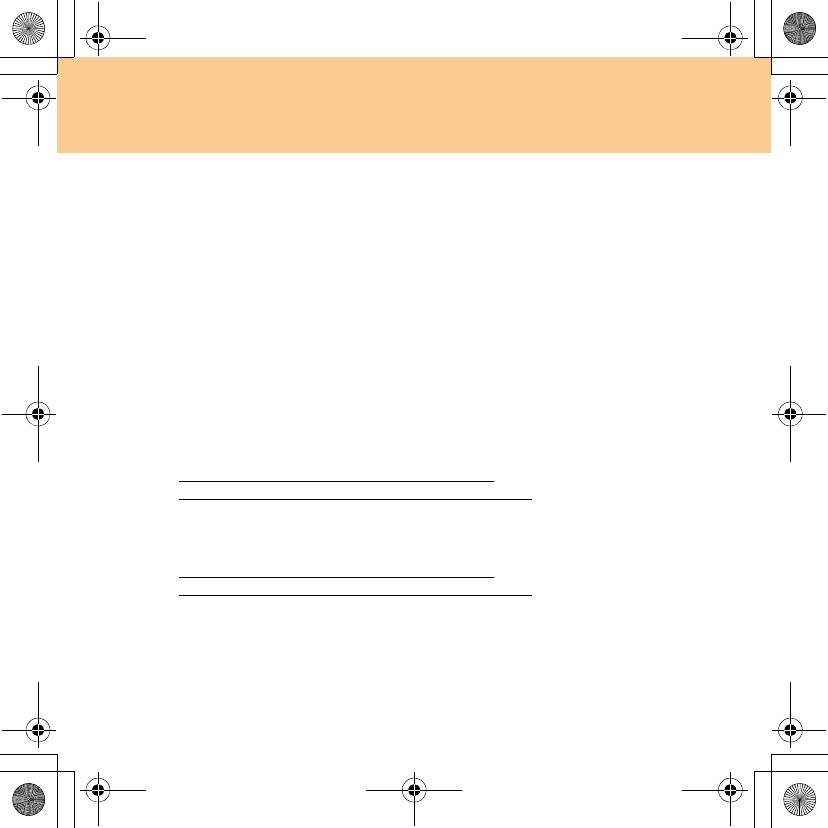
U110 User Guide V1.0 RU (08.03.21).book Page 112 Friday, March 21, 2008 3:05 PM
Приложение D. Заявления
Утилизация компонентов компьютеров Lenovo
В некоторых компьютерах Lenovo, проданных в Японии, могут содержатся
тяжелые металлы или другие вещества, загрязняющие окружающую среду.
Для правильной утилизации вышедших из употребления компонентов
(например, печатных плат или дисководов) используйте методы, описанные
выше для сбора и утилизации ненужных компьютеров или мониторов.
Утилизация вышедших из употребления батарей
ноутбуков Lenovo
В этом компьютере Lenovo имеется литиевая или никель-металлогибридная
батарея. Если вы пользуетесь корпоративным ноутбуком Lenovo и вам нужно
утилизировать вышедший из употребления аккумулятор, то обратитесь к
представителю Lenovo по продажам, сервису или маркетингу и следуйте его
инструкциям. Инструкции можно также найти на веб-странице
www.ibm.com/jp/pc/environment/recycle/battery
http://www.ibm.com/jp/pc/environment/recycle/battery
Если вы пользуетесь компьютером Lenovo дома и хотите утилизировать
вышедшую из употребления батарею, следуйте местным правилам и
инструкциям. См. также инструкции по адресу
www.ibm.com/jp/pc/environment/recycle/battery
http://www.ibm.com/jp/pc/environment/recycle/battery
112
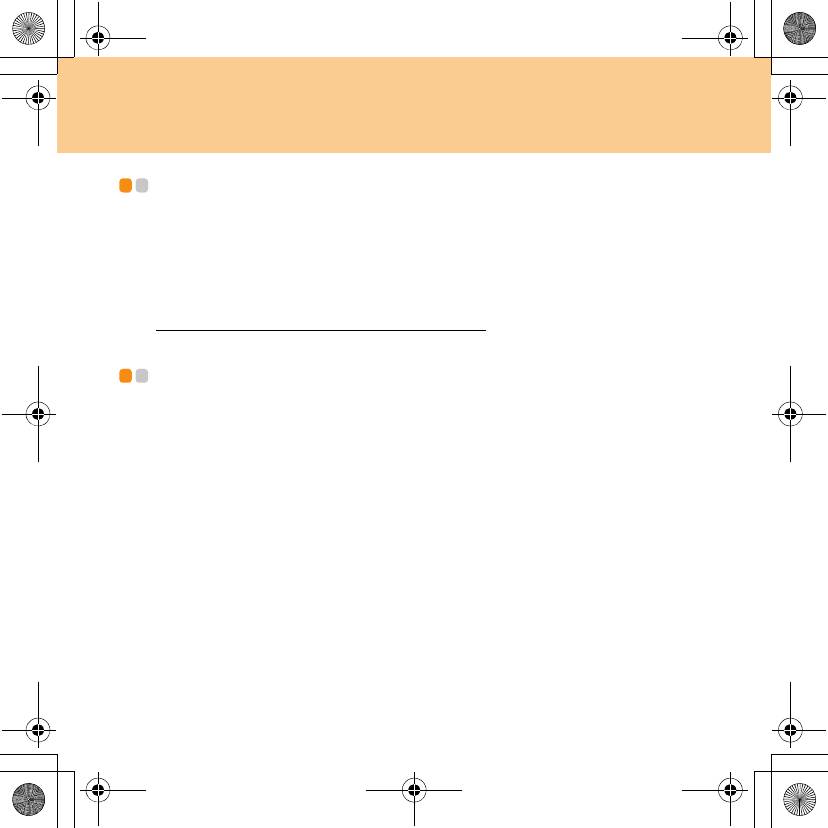
U110 User Guide V1.0 RU (08.03.21).book Page 113 Friday, March 21, 2008 3:05 PM
Приложение D. Заявления
Заявление для пользователей в США - - - - - - - - - - - - - - - - - - - - - - -
Информация по перхлоратам для Калифорнии:
Продукты, укомплектованные литиевыми батарейками CR (двуокись
марганца), могут содержать перхлораты.
Содержит перхлораты — возможно, требуется особое обращение.
Подробные сведения приведены на
http://www.dtsc.ca.gov/hazardouswaste/perchlorate
.
Замечание по удалению данных с жесткого
диска - - - - - - - - - - - - - - - - - - - - - - - - - - - - - - - - - - - - - - - - - - - - - - - - - - - - - - - - - - - - - - - - - - - - - - - - - - - - - - - - - - - - - - - - - - - - - - - - - - -
Так как компьютеры проникают во все сферы жизни, они обрабатывают все
больше и больше информации. Данные, содержащиеся в компьютере (в том
числе и важные данные), хранятся в системе, которая называется жестким
диском. Перед тем как утилизировать, продать или передать компьютер в
другие руки, эти данные нужно уничтожить.
Если отдать компьютер постороннему
и не удалить при этом загруженные
программы (например, операционные системы и прикладные программы), то
можно нарушить лицензионные соглашения. Рекомендуется просмотреть
условия и положения этих соглашений.
Уда л и ть данные с жесткого диска не так просто.
Вот некоторые методы удаления данных:
Переместите данные в Корзину и выберите пункт “Empty recycle bin”
(Очистка корзины).
113
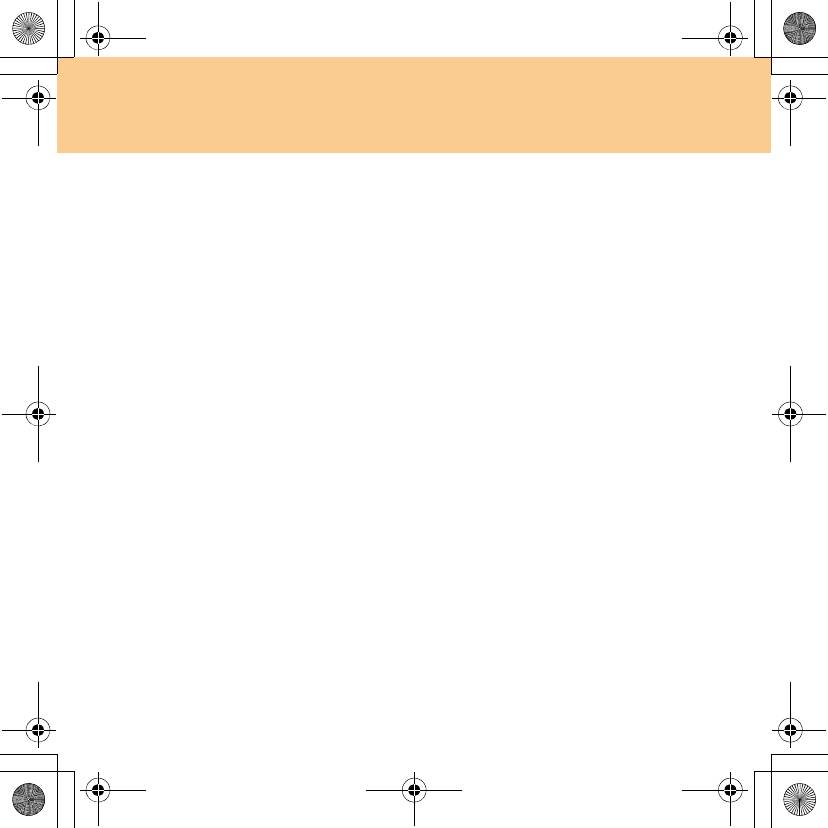
U110 User Guide V1.0 RU (08.03.21).book Page 114 Friday, March 21, 2008 3:05 PM
Приложение D. Заявления
Воспользуйтесь командой “Delete” (Уд а л ит ь ).
Отформатируйте жесткий диск программой форматирования.
При помощи установленной программы восстановления верните жесткий
диск в состояние, установленное на заводе-изготовителе.
Однако эти операции только перемещают файлы с данными; сами данные
при этом не удаляются. Другими словами, отключается процесс извлечения
данных в среде операционной системы (например, Windows). Данные по
-
прежнему остаются на диске, хотя кажется, что они удалены. Поэтому иногда
удается прочитать данные при помощи специальных программ
восстановления данных. Существует опасность, что злоумышленники могут
прочитать и использовать важные данные на жестком диске в неожиданных
целях.
Чтобы предотвратить утечку данных, пользователь сам должен отвечать за
удаление всех данных с жесткого
диска при утилизации, продаже или
передаче компьютера. Данные можно уничтожить физически, стукнув по
жесткому диску молотком, или размагнитив диск при помощи сильного
магнита; после этого прочесть данные будет невозможно. Но мы
рекомендуем использовать для этих целей специально разработанные
программы (платные) или услуги (также платные).
114
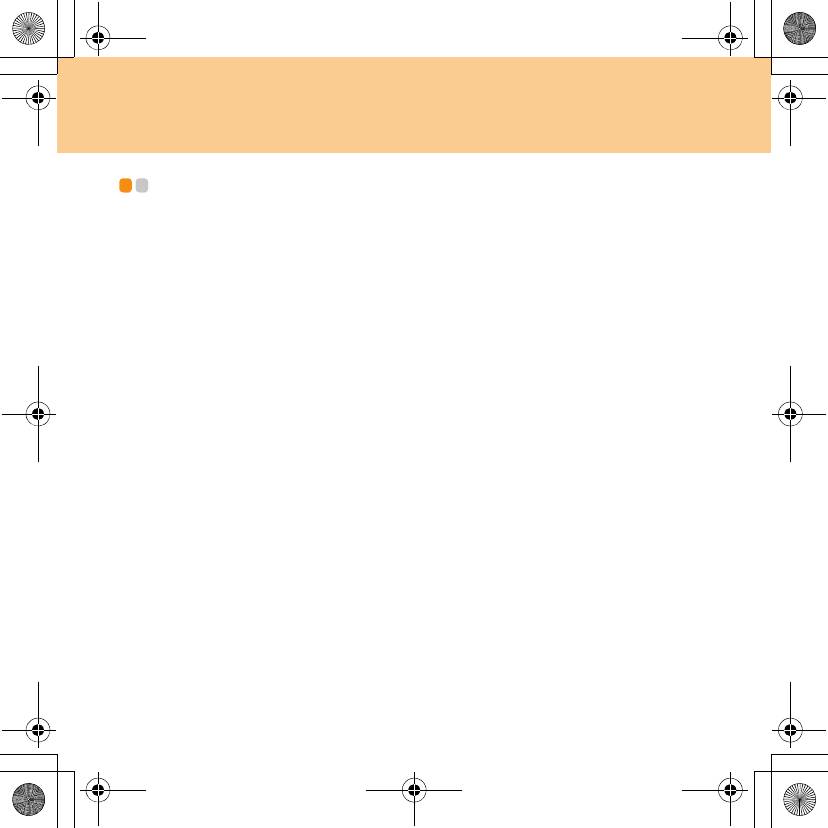
U110 User Guide V1.0 RU (08.03.21).book Page 115 Friday, March 21, 2008 3:05 PM
Приложение D. Заявления
Товарные знаки - - - - - - - - - - - - - - - - - - - - - - - - - - - - - - - - - - - - - - - - - - - - - - - - - - - - - - - - - - - - - - - - - - - - - - - - - - -
Lenovo, логотип lenovo, IdeaPad, VeriFace, OneKey Recovery, OneKey
Antivirus, OneKey Rescue, APS, Power express, Energy management и
ReadyComm являются зарегистрированными товарными знаками или
товарными знаками компании Lenovo в Российской Федерации и/или других
странах.
Microsoft, Windows, Windows Vista и MSN являются товарными знаками
корпорации Microsoft Corporation в США и/или других странах.
Прочие названия компаний, наименования товаров или услуг могут быть
товарными знаками или знаками обслуживания других компаний.
Все прочие товарные знаки и
зарегистрированные товарные знаки являются
товарными знаками или зарегистрированными товарными знаками
соответствующих владельцев. В данном руководстве обозначения ™ и ® не
используются.
115
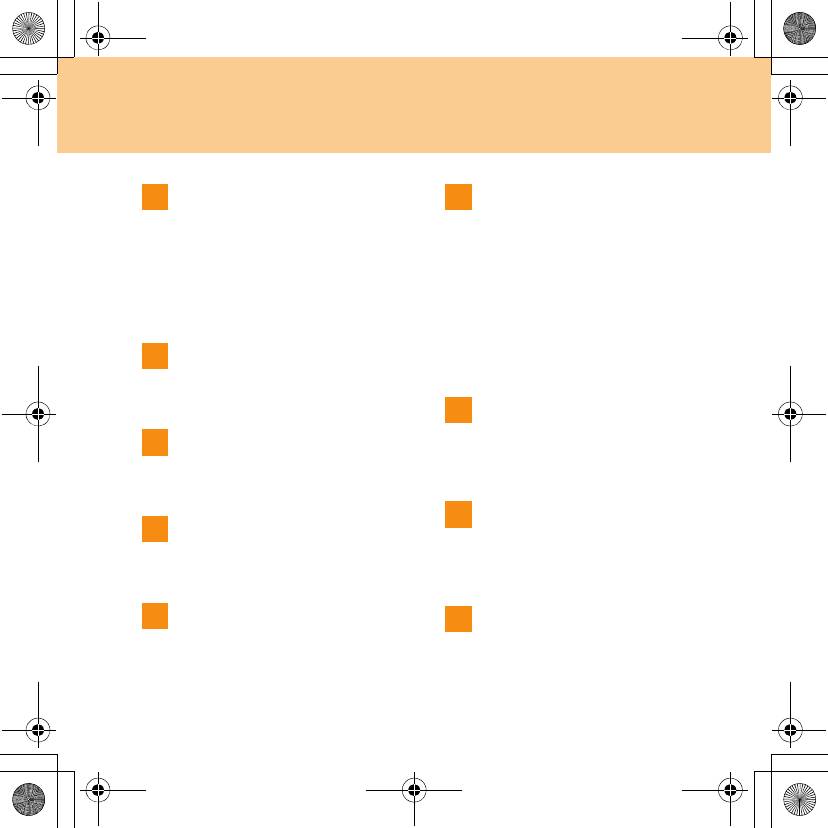
U110 User Guide V1.0 RU (08.03.21).book Page 116 Friday, March 21, 2008 3:05 PM
Алфавитный указатель
B
Б
Bluetooth
Батарея
Взаимодействие .......................103
Зарядка.......................................45
Выключатель..............................15
Беспроводная локальная сеть
Подключение .............................56
Антенны.......................................2
Среда использования ...............104
Взаимодействие .......................103
Выключатели .............................15
Подключение .............................29
E
Среда использования ...............104
EasyCapture .........................................26
В
S
Встроенная камера ................................2
Выключатель беспроводной сети .........4
ShuttleCenter ........................................23
Г
V
Гнездо для наушников/устройств
VeriFace...............................................31
SPDIF
..................................................53
А
Д
Адаптер питания
Динамик ................................................2
Гнездо ..........................................4
Дисковод оптических дисков..............20
Использование ...........................42
116
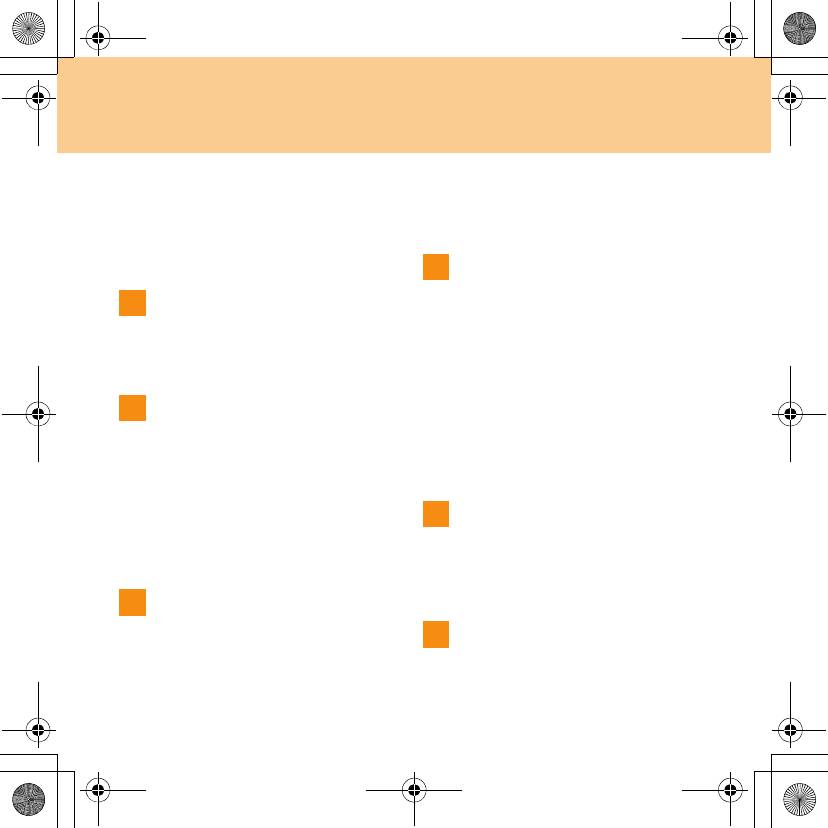
U110 User Guide V1.0 RU (08.03.21).book Page 117 Friday, March 21, 2008 4:08 PM
Алфавитный указатель
Дисплей
Интернет............................................. 27
Настройка .................................. 11
Помощь...................................... 71
Очистка...................................... 82
Информация о гарантии ..................... 89
Дисплей компьютера ............................ 2
Драйверы ............................................ 41
К
Ж
Камера........................................... 15, 25
Клавиатура............................................ 2
Жесткий диск
Использование........................... 13
Проблемы .................................. 68
Очистка...................................... 81
Проблемы .................................. 61
Кнопка “Novo”................................ 2, 17
З
Кнопка включения................................ 2
Кнопка громкости и выключения
Заявление FCC .................................. 105
звука.................................................... 15
Защита ................................................ 31
Компоненты........................................ 96
Заявление
Директивы по окружающей
среде ЕС................................... 108
М
Для пользователей в США ...... 113
Злектромагнитное излучение .. 105
Микрофон
Внешний
.................................... 55
Встроенный.................................. 2
И
Индикаторы ........................................ 18
Н
Индикаторы состояния компьютера..... 2
Индуктивная сенсорная панель ...... 2, 16
Носители информации
Обращение................................. 78
117
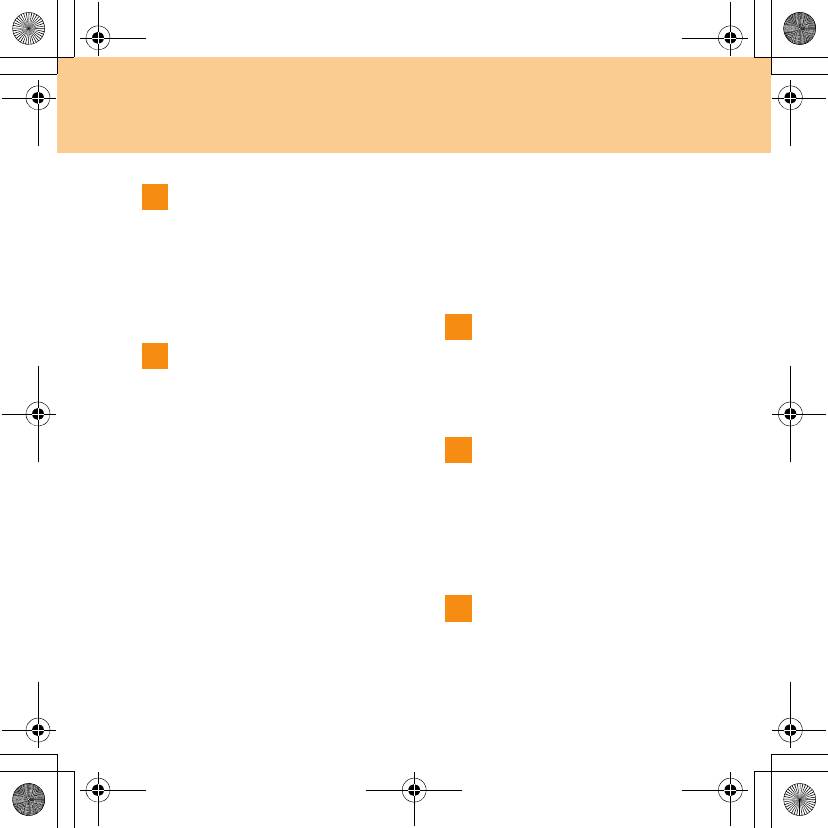
U110 User Guide V1.0 RU (08.03.21).book Page 118 Friday, March 21, 2008 4:08 PM
Алфавитный указатель
Клавиатура .................................61
О
Пароль........................................61
Режим гибернации .....................62
Обслуживание.....................................85
Спящий режим...........................62
Очистка
Проблемы режима гибернации ...........62
Дисплей......................................82
Прочтите в первую очередь ................ iii
Клавиатура .................................81
Крышка компьютера..................80
Р
П
Разъем IEEE 1394 ................................49
Разъем для карты PCI Express
Пароль
(нового типа).......................................50
Использование ...........................32
Проблемы...................................61
Петля для замка.....................................6
С
Помощь
Консультации и услуги ..............70
Сенсорная панель............................2, 12
Центр поддержки клиентов .......71
Сочетания функциональных клавиш ...14
Через Интернет ..........................71
Список компонентов, заменяемых
Порт USB ........................................6, 47
пользователем
Порт VGA ....................................... 4, 52
(Customer Replaceable Unit, CRU) .......95
Проблемы
Батарея .......................................67
Дисплей......................................59
Т
Жесткий диск ............................. 68
Запуск.........................................68
Технические характеристики ..............98
Звук ............................................ 66
Товарные знаки .................................115
Зкран компьютера......................63
118

U110 User Guide V1.0 RU (08.03.21).book Page 119 Friday, March 21, 2008 4:08 PM
Алфавитный указатель
У
Устранение неполадок........................ 59
Уход за компьютером......................... 75
Ц
Центр поддержки клиентов ................ 71
Цифровая клавиатура ......................... 13
Ч
Часто задаваемые вопросы ................. 57
119






